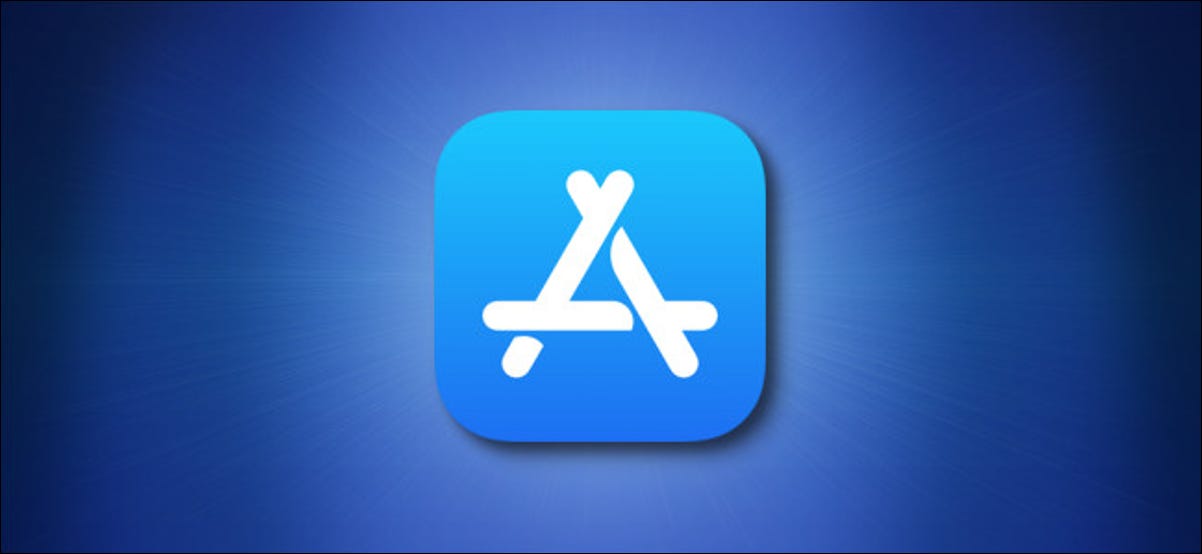
De forma predeterminada, su iPhone llega con un conjunto de aplicaciones útiles, pero es posible eliminar al menos 27 de ellas , incluidas Acciones, Calendario, Música, Reloj e incluso Correo. Si eliminó una aplicación de iPhone incorporada por accidente y falta, aquí le mostramos cómo recuperarla. (Esto también funciona en iPad).
Primero, antes de intentar reinstalar una aplicación que falta, asegúrese de que no esté simplemente escondida en su dispositivo. En la pantalla de inicio, deslice un dedo hacia abajo cerca del centro de la pantalla y aparecerá una barra de búsqueda de Spotlight . Escriba el nombre de la aplicación (elegimos «Acciones», por ejemplo) y vea si su icono aparece en los resultados a continuación.
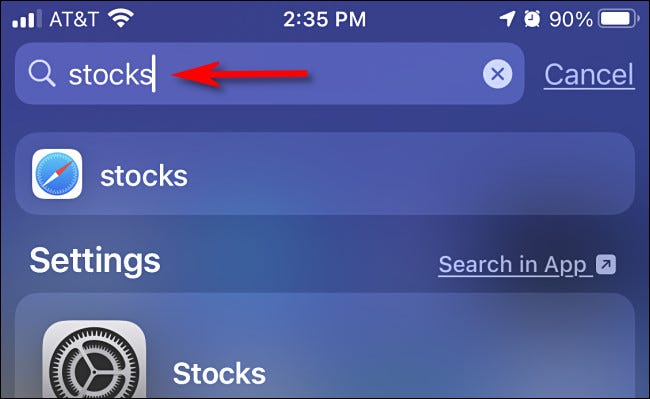
Si ve la aplicación en los resultados, entonces la aplicación está instalada. ¿Pero donde esta? Es posible que no pueda verlo en una pantalla desordenada llena de aplicaciones, o podría estar escondido en una carpeta en algún lugar. Además, con iOS 14 y superior, la aplicación podría estar en su biblioteca de aplicaciones pero no estar presente en su pantalla de inicio. Si lo desea, es fácil encontrar la aplicación en su Biblioteca de aplicaciones y agregarla nuevamente a su pantalla de inicio .
Si no ve la aplicación que está buscando en los resultados de Spotlight, entonces la aplicación no está en su dispositivo. Afortunadamente, todas las aplicaciones de iPhone extraíbles están disponibles para su descarga gratuita nuevamente desde la App Store. Para recuperarlo, abre la App Store.
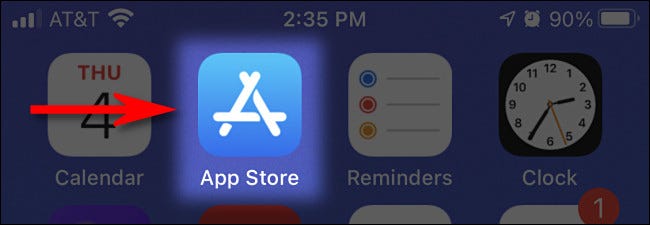
Cuando se abra la App Store, escriba el nombre de la aplicación que está buscando en la barra de búsqueda y toque «Buscar».
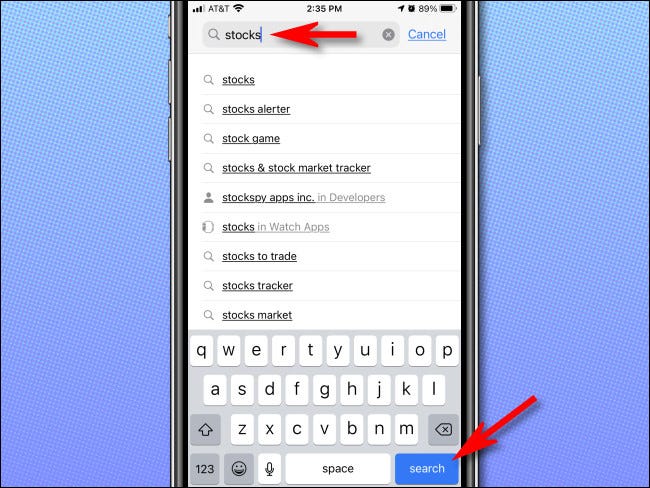
Mientras mira los resultados, asegúrese de elegir la aplicación correcta. Algunas aplicaciones de terceros tienen nombres similares a las aplicaciones integradas y pueden aparecer en los resultados. Para confirmar que es la aplicación real que está buscando, toque su entrada en la lista de resultados.
![]()
En la pantalla de detalles de la aplicación, verá «Desarrollador: Apple» en la fila de datos justo debajo del icono de la aplicación. Además, la aplicación que desee se podrá descargar gratis: verá el icono de descarga de iCloud de Apple en la lista en lugar de un botón «Obtener» o «Comprar».
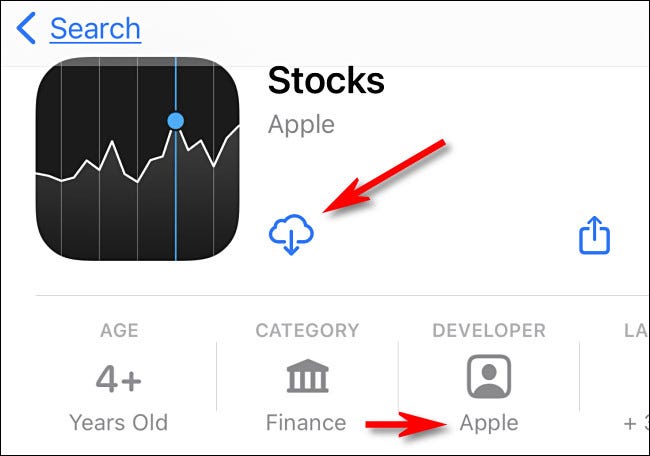
Cuando esté listo para descargar, simplemente toque el botón de descarga en la nube y la aplicación se descargará en su dispositivo. Muy fácil. Repita este proceso con cualquier otra aplicación de Apple que falte y volverá a la velocidad en poco tiempo.
Por cierto, si la aplicación que acaba de descargar no aparece en su pantalla de inicio, búsquela en su Biblioteca de aplicaciones ; es posible cambiar dónde se descargan las nuevas aplicaciones para que no aparezcan en su pantalla de inicio como usted podría esperar. ¡Buena suerte!


